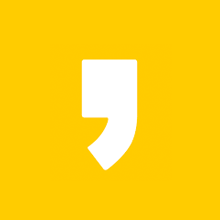PDF파일 합치기 무료 방법으로 간단한 프로그램 다운로드 받는다면 3초만에 완성할 수 있습니다. PDF파일 형태로 관공서 증빙서류 제출, 구직 홈페이지 자료 제출을 할 때에 꼭 필요한 과정입니다.
여러개의 PDF파일 합치기 및 병합은 소개해드리는 프로그램 다운로드를 통해 해결하고, 첨부자료 제출에 차질이 없으시기 바랍니다. 함께 PDF파일 합치기를 해보겠습니다.
PDF Creator 프로그램 다운로드
1. PDF 파일 합치기 무료 방법 첫번째 안내해드릴 프로그램은 PDF Creator 프로그램입니다.
이 프로그램을 다운로드 및 열기 합니다.
2. PDF Creator 무료 다운로드 링크 열기 (클릭)
3. 열기 완료된 상태에서 [Documents] 항목을 조회합니다.
그 중 [CutePDF] 클릭 합니다.
4. 페이지 최하단에 위치한 [Get Your Ninite] 항목을 클릭 합니다.
5. 설치가 다 되었다면, [CutePDF Editor] 실행 프로그램 더블 클릭 합니다.
6. PDF파일 합치기, 병합 하고자 하는 파일들을 키보드에 [Ctrl]을 누른 상태에서 클릭, 선택합니다.
7. PDF파일 합치기 하고자 하는 파일들이 모두 선택 완료되었다면, 무료 다운로드 받은 [Cute PDF Editor] 프로그램으로 옮깁니다. (마우스로 드래그 앤 드랍)
8. 합치기 하고자 했던 PDF파일 모두가 등록이 되었다면, [Merge PDFs] 버튼을 클릭 합니다.
PDF파일 합치기 완성!
무료 온라인 사이트 접속을 통한 PDF파일 합치기
앞서 무료 프로그램 다운로드 한 뒤 PDF파일 합치기를 했다면, 별도의 실행 프로그램을 다운로드 받지 않고 온라인 사이트 접속만으로 PDF파일 합치기 방법에 대해 알아보겠습니다.
온라인 접속 사이트는 PDF joiner라는 곳이며, 해당 홈페이지 “열기” 를 통해 접속합니다.
1. pdfjoiner.com 웹사이트 페이지 열기 (클릭)
2. PDF파일 합치기 위한 PDF조이너 홈페이지를 열기, 방문 하셨다면 메인 화면에 보이는 [UPLOAD FILES] 버튼을 클릭 합니다.
3. PDF파일 합치기 희망하는 폴더를 찾아 [열기]를 클릭 합니다.
4. PDF파일 병합 하고자 했던 파일들을 키보드[Ctrl] 키를 누른 상태에서 클릭 합니다. (총 20개의 PDF파일 합치기 가능)
5. 모두 선택 되었다면, 파일 [OPEN] 버튼을 클릭 합니다.
6. 이후 [JOIN FILES] 버튼을 클릭합니다. 약 3초 간의 시간이 지나면, 합치기, 병합 완료를 기대할 수 있습니다.
7. PDF파일 합치기가 완료된 PDF파일 1개를 저장할 위치를 ‘내 컴퓨터’ 내에서 선택하고, 다운로드 받습니다.

오늘, 실행 프로그램 다운로드 및 온라인 사이트 접속을 통해 PDF파일 합치기 방법에 대해 알아보는 시간을 가졌습니다. 쉽고 간편한 방법이며, 모두 무료 라는 장점이 있습니다.
진행하시는 동안 어려운 점이 있으시다면 댓글로 남겨주세요. 추가 설명을 통해 도와드리겠습니다. 감사합니다.
PDF파일을 PPT파일로 변환 3초 완료
PDF파일을 PPT파일로 변환 하기위해 실행파일 다운로드 하기만 하면 됩니다. 3초 이내로 변환이 완료되는 방법이 있으니 급하게 변환이 필요하신 분들은 유용하게 사용할 수 있겠습니다. PDF파일
krwplus.com
'IT' 카테고리의 다른 글
| 문화상품권 사용처 (0) | 2023.06.30 |
|---|---|
| 엑셀 파일 pdf변환 3초 완성 (0) | 2023.02.24 |
| 그림판 파일을 pdf 파일로 변환 방법 3초 완성 (0) | 2023.02.15 |
| pdf파일을 한글파일로 변환 (0) | 2023.02.15 |
| PDF파일을 PPT파일로 변환 3초 완료 (1) | 2022.09.15 |